الإعلان على TikTok
حسابات TikTok
إدارة الحسابات باستخدام مركز الأعمال
منصّات شركاء التجارة الإلكترونية على TikTok
إنشاء حملة
إنشاء مجموعة إعلانية
إنشاء إعلان
إدارة الإعلانات
إنشاء الإعلانات في أدوات TikTok الأخرى
أهداف جذب الانتباه
ترويج التطبيق
إنشاء بيانات العملاء المُحتمَلين
المبيعات
- هدف "مبيعات المُنتَجات"
- إعداد الكتالوج
- إعلانات الكتالوج
- إعلانات متجر TikTok Shop
- إعلانات التسوُّق عبر الفيديو (لمتجر TikTok Shop)
- إعلانات التسوُّق عبر LIVE
- إعلانات تسوُّق المُنتَجات
- التصاميم الإبداعية لوسطاء الترويج على المتجر
- Store Promotion Ads
- Tokopedia Ads
- تحويلات الويب
- التحسين المُستنِد إلى القيمة (VBO) للويب
إعلان الفيديو داخل الموجز
الإعلان التفاعلي داخل الموجز
الموضع خارج الموجز
التحسينات التفاعلية
حلول إعلانات المجال
تحسين مزادات الإعلانات
تحسين التصاميم الإبداعية
الشراكات الإبداعية
حملة الحد الأقصى لقيمة إجمالي المبيعات (GMV Max)
Smart+ Campaigns
قياس التطبيق
التحويلات التي تتمّ دون اتصال بالإنترنت
قياس الويب
التحليلات والتقارير
قياس إعلانات المتجر
خيارات الفوترة
الدفع
إدارة الفوترة
العروض الترويجية، وأرصدة الإعلانات، والكوبونات
استكشاف أخطاء الفوترة والدفع وإصلاحها
سياسات الإعلانات
ممارسات وسياسات الخصوصية
الدفع
طرق الدفع
-
- كيفية العثور على طرق الدفع المعتمدة
- كيفية إضافة طريقة دفع أو تحديثها
- طُرق الدفع المدعومة في أمريكا اللاتينية (LATAM)
- طُرق الدفع طرق المدعومة في آسيا والمحيط الهادئ (APAC)
- طُرق الدفع المدعومة في أوروبا، والشرق الأوسط، وإفريقيا (EMEA)
- طُرق الدفع المدعومة في أوقيانوسيا
- طُرق الدفع المدعومة في أمريكا الشمالية
-
الدفع باستخدام قيمة إجمالي المبيعات (GMV)
إجراء عمليات الدفع
-
- حول صفحة "إدارة الدفع" في مركز TikTok للأعمال
- كيفية عرض إجمالي رصيد الحساب في صفحة "إدارة المدفوعات"
- كيفية إضافة رصيد إلى حسابك في مدير إعلانات TikTok
- كيفية تعقُّب إنفاقك الإعلاني في مدير الإعلانات
- كيفية دفع الرصيد المُستحَق في مدير إعلانات TikTok
- كيفية دفع الرصيد المُستحَق في مركز الأعمال
- كيفية تعقُّب حد الفوترة وتاريخ الفاتورة في مركز TikTok للأعمال
- كيفية تعديل الرصيد يدويًا لحسابات الإعلانات التي يديرها مركز الأعمال
- حول ميزة "التخصيص التلقائي للرصيد" في مركز TikTok للأعمال
- كيفية استخدام مدير الميزانية لتعيين الحدود القصوى لإنفاق حساب الإعلانات
- كيفية إعداد إعادة الشحن التلقائية للرصيد
-
عمليات استرداد المبالغ المدفوعة
-
- حول عمليات استرداد المبالغ المدفوعة لحسابات الإعلانات
- كيفية طلب استرداد أموال حسابات الإعلانات غير المرتبطة بمركز الأعمال
- كيفية طلب استرداد أموال حسابات الإعلانات المرتبطة بمركز الأعمال
- كيفية طلب استرداد أموال حساب إعلانات مُعلَّق
- كيفية استكشاف أخطاء طلب استرداد الأموال غير الناجح وإصلاحها
- How to find your ad account ID
-
محفظة الدفع
- الدفع والفوترة /
- الدفع /
- إجراء عمليات الدفع /
كيفية استخدام مدير الميزانية لتعيين الحدود القصوى لإنفاق حساب الإعلانات
يمكنك تعيين حد أقصى لإنفاق حسابات الإعلانات الخاصة بك باستخدام "مدير الميزانية". عندما يصِل المبلغ الذي يتمّ إنفاقه على حساب إعلانات إلى الميزانية المُحدَّدة مُسبَقًا (إمّا ميزانية شهرية، أو ميزانية يومية، أو ميزانية لمرّة واحدة)، ستتوقَّف الإعلانات على حساب الإعلانات هذا مُؤقتًا وتتوقَّف عن استهلاك الأموال.
ملاحظة: مبلغ الميزانية لا يتضمّن مبلغ رصيد الإعلانات. على سبيل المثال، إذا تمّ تعيين الميزانية على مبلغ 100 دولار أمريكي وكان هناك في حساب الإعلانات مبلغ 200 دولار أمريكي في أرصدة الإعلانات، فلديك الخياران التاليان:
إذا قمتَ بتعيين الميزانية على مبلغ 100 دولار أمريكي، فسيتمّ إيقاف الحملة مؤقتًا عندما تصل التكاليف إلى 100 دولار أمريكي.
توصي TikTok بتعيين الميزانية على مبلغ 300 دولار أمريكي إذا كنتَ تنوي استخدام الرصيد البالغ 100 دولار أمريكي والمبلغ بقيمة 200 دولار أمريكي الموجود في أرصدة الإعلانات.
يُفسِّر الجدول أدناه كل خيار من خيارات الحد الأقصى للإنفاق المُتوفِّرة في "مدير الميزانية"، ويُعطي أمثلة على حالات استخدام كلٍّ منها.
خيار مدير الميزانية | حالة الاستخدام |
ميزانية لمرّة واحدة | إذا كان لديك ضوابط مُعيَّنة للميزانية، فإن هذا الإعداد يمنحك المرونة لتعديل الميزانية السابقة أو إعادة تعيينها في أي فترة زمنية مُحدَّدة. |
ميزانية شهرية \ يومية | إذا كنت لا ترغب في تجاوز ميزانية متكررة على أساس شهري أو يومي، يمكنك اختيار هذا الإعداد لتقليل الحاجة إلى تحديث الميزانية يدويًا. |
ميزانية غير محدودة | إذا لم يكن لديك ميزانية مُعيَّنة مقتصرة على حساب الإعلانات، وكنتَ تسمح لجميع حسابات الإعلانات باستخدام التسهيل الائتماني والرصيد النقدي بحُرّية، يمكنك ترك الميزانية "غير محدودة". |
تنويه هام قبل استعراض الخطوات
ملاحظة: يمكن فقط للأعضاء الذين يتمتّعون بدور "المسؤول"، أو المدير المالي الذي يتمتّع أو لا يتمتّع بدور "المسؤول" أداء الوظائف المذكورة في هذه المقالة.
كيفية تعيين الحدود القصوى لإنفاق حساب الإعلانات باستخدام مدير الميزانية
انتَقِل إلى "مركز الأعمال"، وانقر على "التمويل"، وحدِّد "إدارة الدفع".
ابحث عن حساب الإعلانات الذي ترغب في تغييره من "غير محدود" إلى حد أقصى لمدير الميزانية وانقر على أيقونة "القلم الرصاص".
انقر على الخيار الذي ترغب في استخدامه: "غير محدود"، أو "مُخصَّص". عند اختيار "غير محدود"، لا يوجد حد أقصى للإنفاق لحسابات الإعلانات الخاصة بك. عند اختيار "مُخصَّص"، يمكنك تعيين حد أقصى للإنفاق لحسابات الإعلانات الخاصة بك إمّا شهريًا أو يوميًا أو مقابل مبلغ مُخصَّص.
أدخِل الميزانية التي تريد استخدامها.
انقر على "تأكيد".
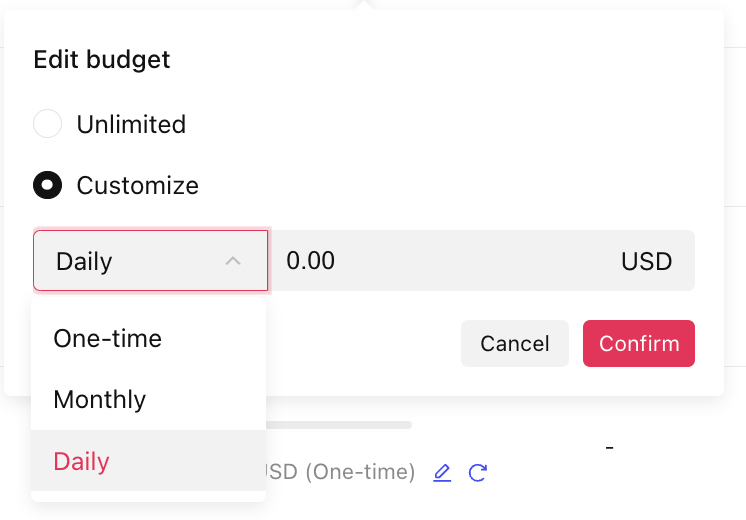
كيفية تغيير قواعد مدير الميزانية بشكلٍ مُجمَّع
انتَقِل إلى "مركز الأعمال"، وانقر على "التمويل"، وحدِّد "إدارة الدفع".
حدِّد حسابات الإعلانات باستخدام مربعات الاختيار الموجودة على الجانب الأيمن من هذه الصفحة.
انقر على "التعديل المُجمَّع".
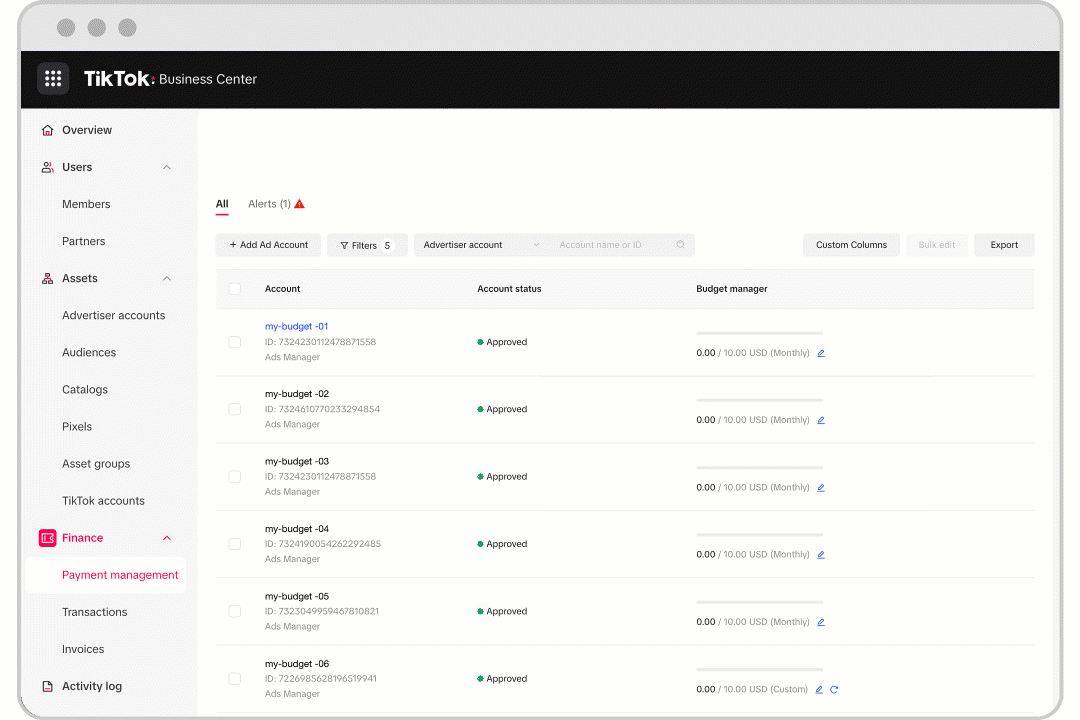
اختَر قاعدة مدير الميزانية التي تريد استخدامها.
أدخِل المبلغ الذي تريد تحديث القاعدة له.
انقر على "تأكيد" وسيتمُّ تطبيق القاعدة على حسابات الإعلانات المُحدَّدة.
كيفية تمكين قاعدة لمدير الميزانية عند إنشاء حساب إعلانات جديد
أنشِئ حساب إعلانات مزاد جديد.
اختَر قاعدة مدير الميزانية التي تريد استخدامها.

أدخِل المبلغ الذي تريد تحديث القاعدة له.
انقر على "إرسال" وسيتمُّ إنشاء حساب الإعلانات مع تطبيق قاعدة مدير الميزانية.
كيفية إضافة رصيد "مدير الميزانية" وخفضه
من مركز الأعمال:
سجِّل الدخول إلى مركز الأعمال.
انقر على "التمويل".
انقر على "إدارة المدفوعات".
انقر على "تعديل" ضِمن عمود مدير الميزانية في معلومات حساب الإعلانات.
حَدّد "تعديل النوع والحدّ الأقصى" أو "تعديل الحدّ الأقصى فقط (إضافة أو خصم)".
بالنسبة لخيار "تعديل النوع والحدّ الأقصى"، حَدّد "يوميًا" أو "شهريًا" أو "لمرّة واحدة" من القائمة المنسدلة ثم أدخِل المبلغ.
بالنسبة لخيار تعديل الحدّ الأقصى فقط (إضافة أو خصم)"، اختَر "إضافة" أو "خصم" ثم أدخِل المبلغ.
انقر على "تأكيد".
من مدير إعلانات TikTok:
سجّل الدخول إلى مدير إعلانات TikTok.
انتقِل إلى علامة التبويب "الأدوات".
حَدّد خيار "التمويل" ضِمن "الإعدادات".
انقر على "الدفع".
انقر على "تعديل" في أداة "الميزانية".
حَدّد "تعديل النوع والحدّ الأقصى" أو "تعديل الحدّ الأقصى فقط (إضافة أو خصم)".
بالنسبة لخيار "تعديل النوع والحدّ الأقصى"، حَدّد "يوميًا" أو "شهريًا" أو "لمرّة واحدة" من القائمة المنسدلة ثم أدخِل المبلغ.
بالنسبة لخيار تعديل الحدّ الأقصى فقط (إضافة أو خصم)"، اختَر "إضافة" أو "خصم" ثم أدخِل المبلغ.
انقر على "تأكيد".
كيفية عرض سجلّ تغييرات الميزانية
استخدِم الخطوات التالية للعثور على سجلّ تغييرات الميزانية لحساب الإعلانات.
من مركز الأعمال:
سجِّل الدخول إلى مركز الأعمال.
انقر على "التمويل".
انقر على "إدارة المدفوعات".
انقر على "التغييرات" ضِمن عمود مدير الميزانية في معلومات حساب الإعلانات.
استعرِض سجلّ التغييرات.
بالإضافة إلى ذلك، يمكنك أيضًا تنزيل التغييرات بالنقر على "تصدير".
من مدير إعلانات TikTok:
سجّل الدخول إلى مدير إعلانات TikTok.
انتقِل إلى علامة التبويب "الأدوات".
حَدّد خيار "التمويل" ضِمن "الإعدادات".
حّدّد خيار "الدفع".
انقر على "تغيير" في أداة "الميزانية".
استعرِض سجلّ التغييرات.
